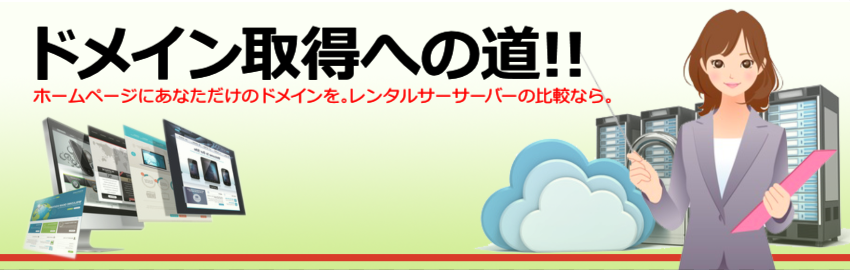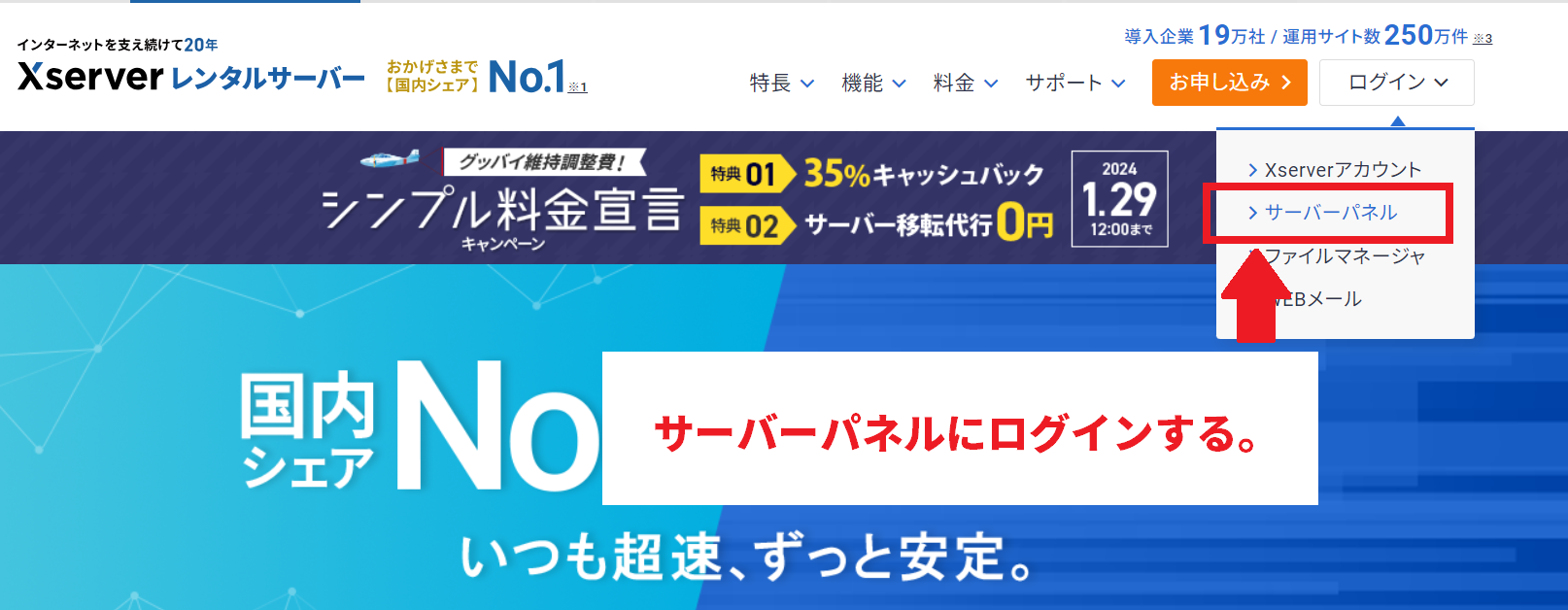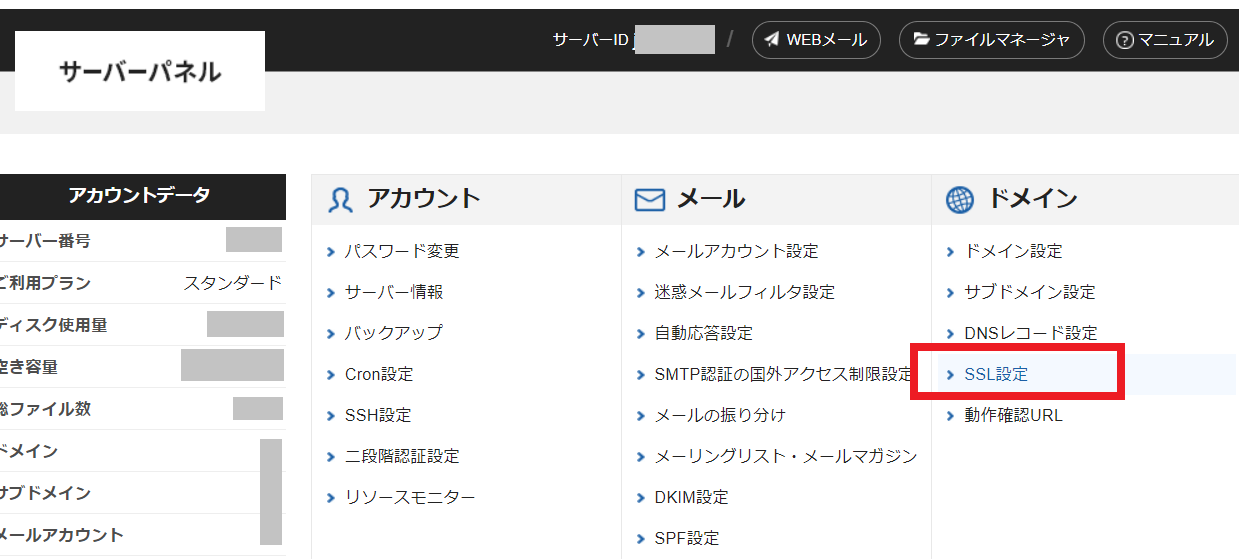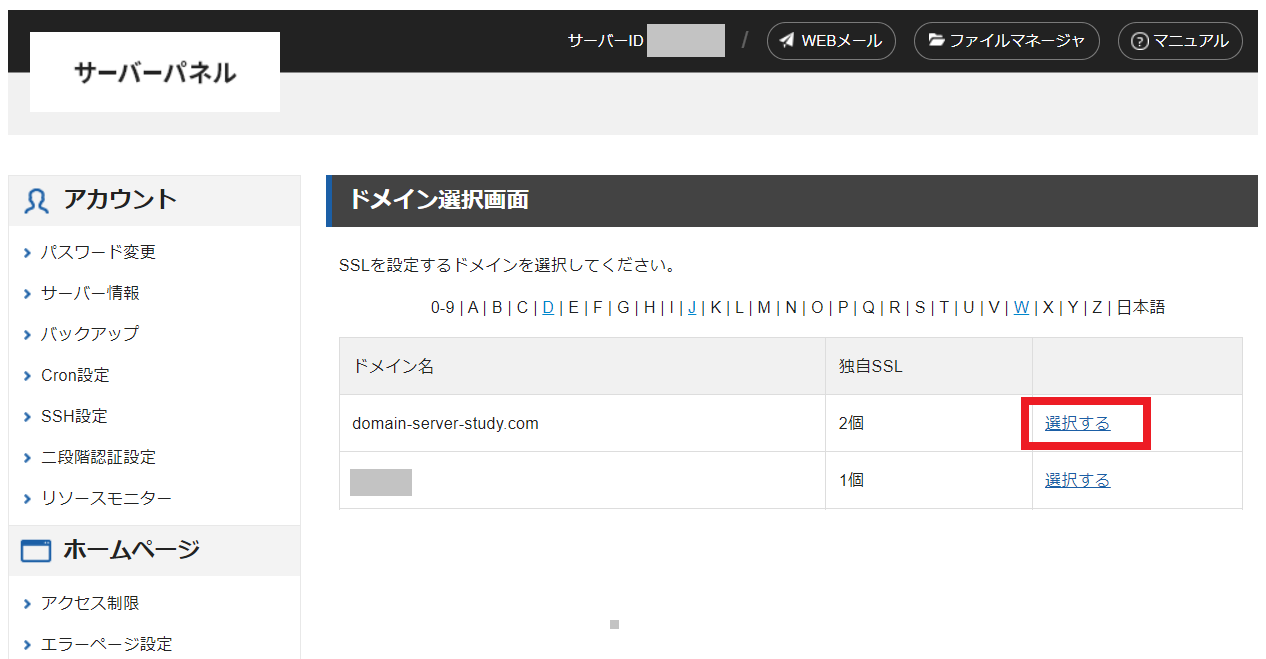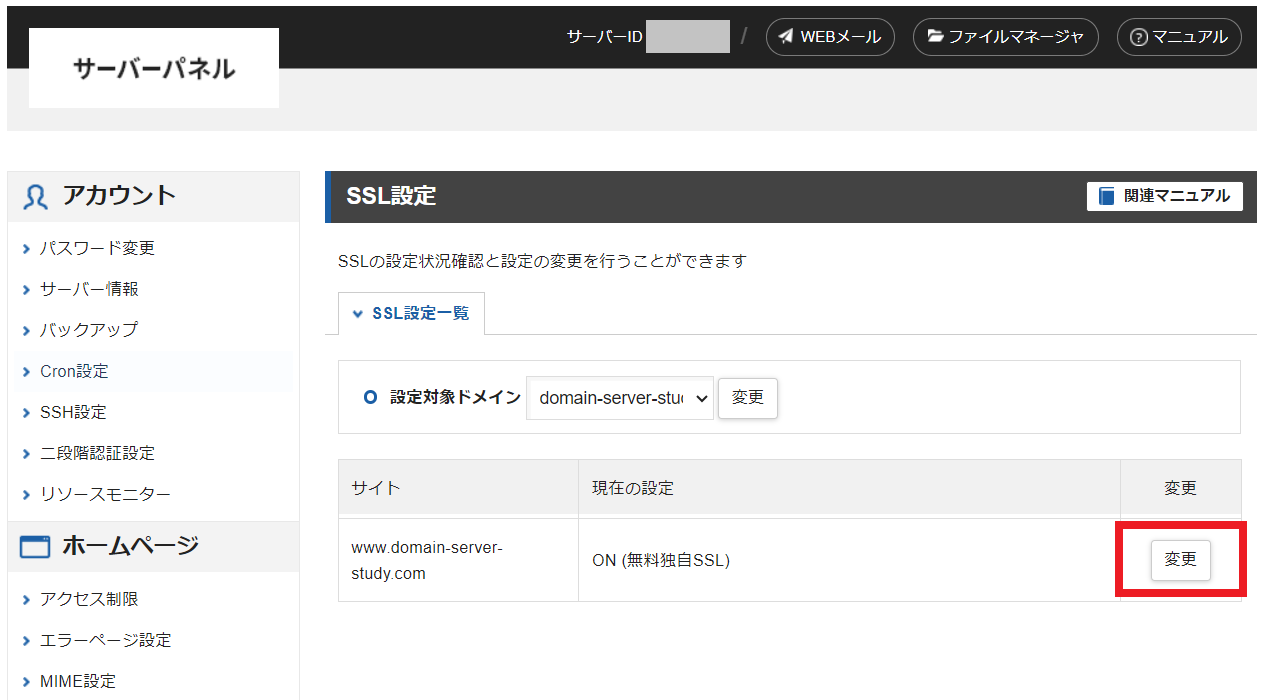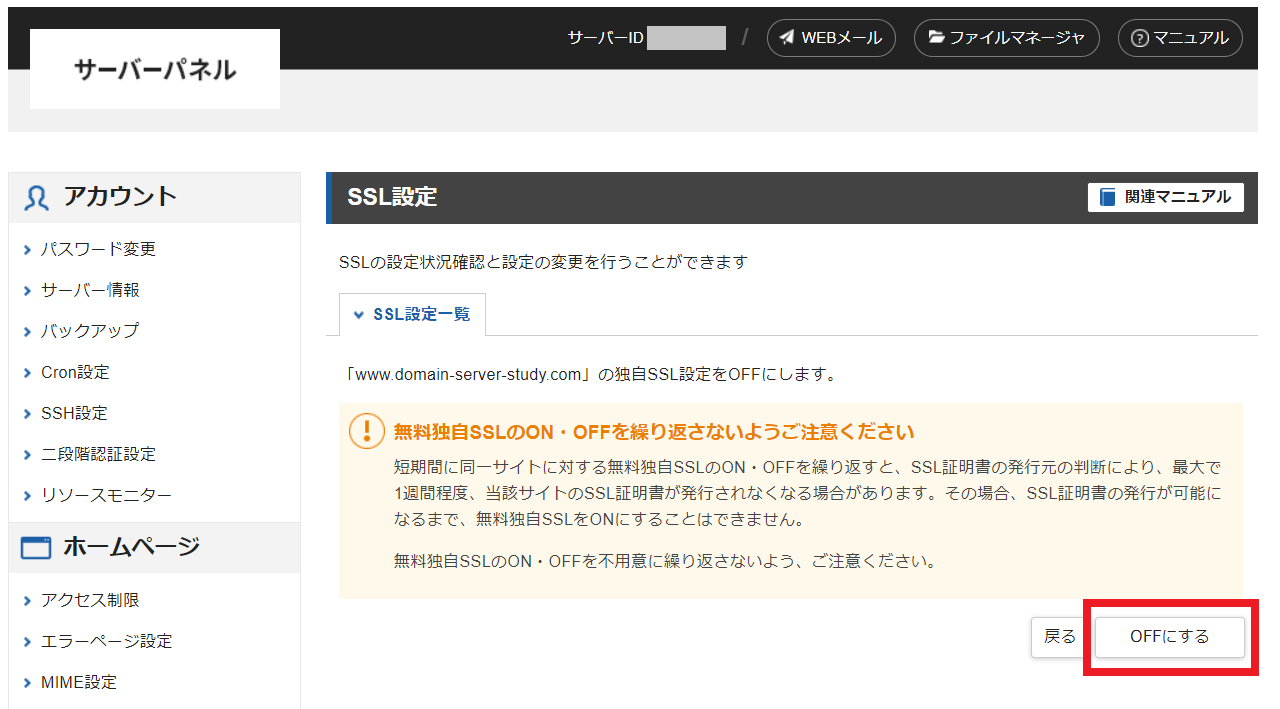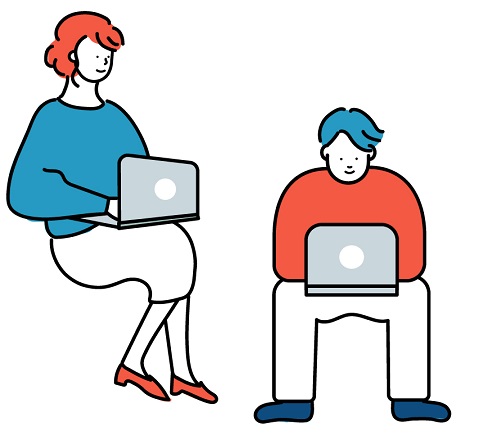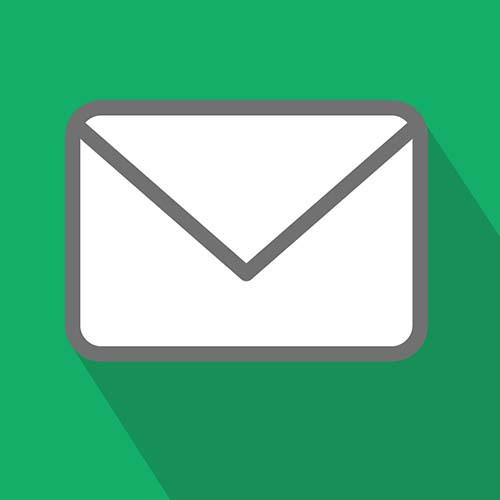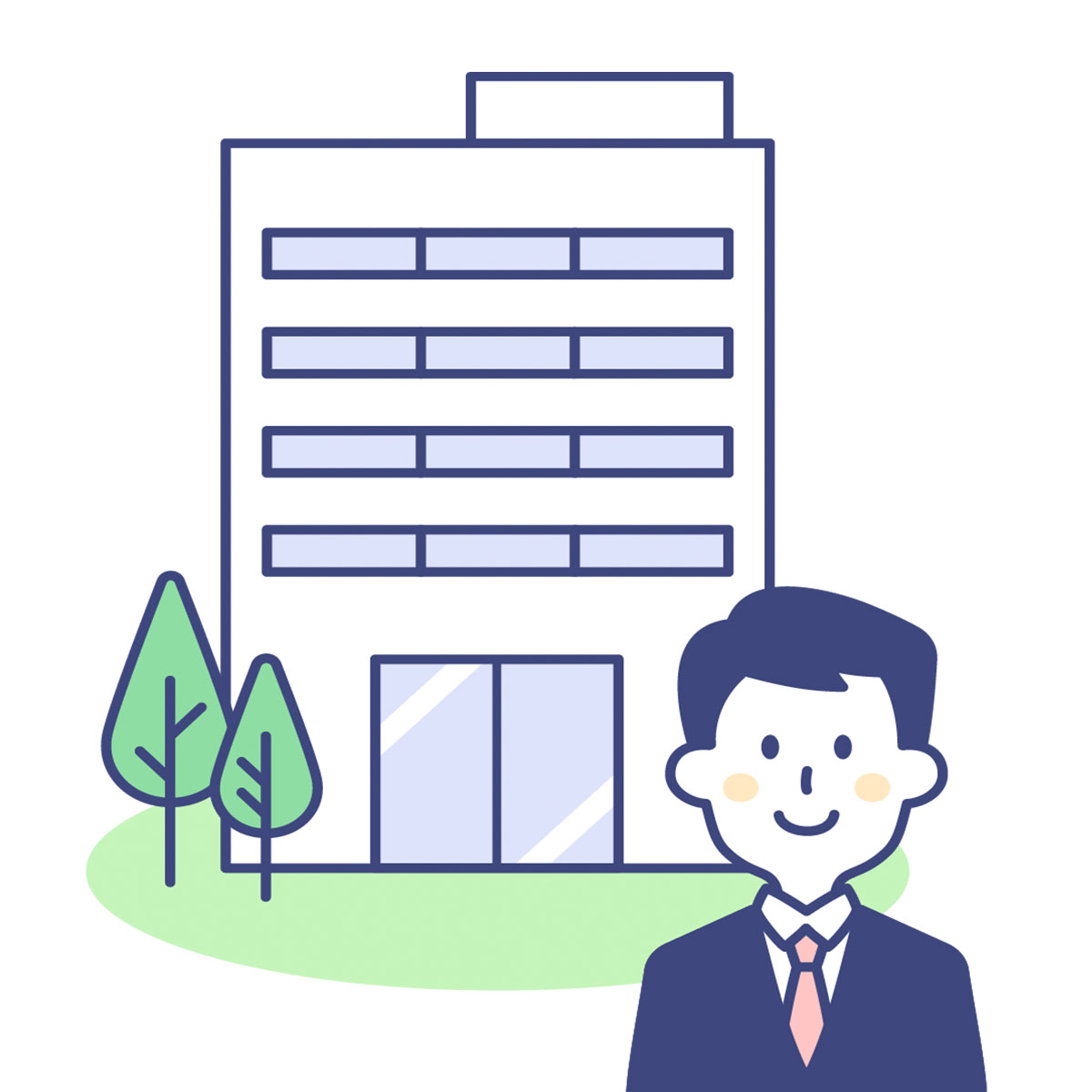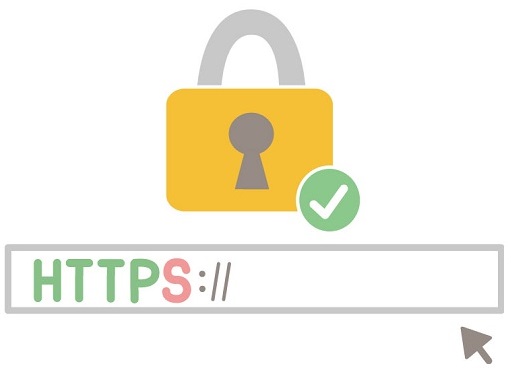無料で発行できるSSL証明書とは?わかりやすく解説(個人ブログむけ)
更新:
今では当たり前になったWebサイトにおけるSSL証明書の導入。これをSSL化とも呼びます。
SSL証明書と聞くとなんだか難しく思えてきますが、要はセキュリティ強化のための施策です。そして導入はレンタルサーバーで簡単に行えるようになっているので安心です。
GoogleがSSL化を推奨していることもあり、ワードプレスやWebサイトを作ったらSSL証明書を導入しておかないとSEO上かなり不利になります。
そのため、ワードプレスで個人ブログを作る場合でもSSL証明書の設定は早めに行っておきたいところでしょう。
SSL証明書がどんなものなのかがわかるよう、初心者の方に向けてわかりやすく説明しています。
SSL証明書の特徴8つ
まず、SSL証明書のおもな特徴について解説していきます。その特徴や導入にあたっての基本的な部分を8つにまとめてみました。
エックスサーバーやConohaWINGなどで個人ブログを運営する方に向けた内容になっています。
8つの特徴
- 通信を暗号化してくれる
- 運営者の実在証明をしてくれる
- 無料から有料まで。いろんな発行会社のSSLがある
- 認証レベルによって3つの種類がある
- 個人ブログでもSSL導入は必須
- 導入すると「http://」が「https://」になる
- 導入はとても簡単(レンタルサーバーによる)
- 更新も不要(レンタルサーバーによる)
特徴1.通信を暗号化してくれる
SSLの主な役割は通信の暗号化です。
SSL証明書を入れることによって通信データを読み取りされるリスクが減りセキュリティが強化されます。
特徴2.運営者の実在証明をしてくれる
SSLのもう1つの主な役割はサイト運営者の実在証明です。
有料のSSL証明書になると第三者機関がWebサイトを運営者の実在証明をしてくれます。
運営サイトの信頼性を担保したい法人企業のサイトにはぴったりの機能と言えます。
特徴3.無料から有料まで。いろいろな発行会社のSSL証明書がある
SSL証明書は認証局と呼ばれる企業から発行されています。
人気の発行企業としてはジオトラストやグローバルサイン、Let’s Encryptなどがあります。
無料のSSLを発行しているのがLet’s Encryptです。ただし審査レベルが軽いドメイン認証のSSLだけを扱っています。
ジオトラストやグローバルサインでは様々な種類の有料SSL証明書が発行されています。
主だった発行企業を表にまとめてみました。
| サービス名 |
料金 |
特徴 |
| Let’s Encrypt
| 無料 |
アメリカの非営利団体であるISRGが運営。個人向けの共用レンタルサーバーでは無料の独自SSLを発行していますが大体ここのSSLを利用しています。 |
| デジサート
| 55,000円~ |
世界的に認知度があるSSL発行企業。企業認証、EV認証のSSLのみを扱う。 |
| ジオトラスト
| 31,300円~ |
デジサート傘下の発行企業。ドメイン認証~EV認証まで扱う。デジサート社より安価 |
| グローバルサイン
| 34,800円~ |
GMOが運営する発行会社で日本企業が管理しています。国内シェアNo1。 |
特徴5.証明レベルによって3つの種類がある
SSL証明書はその認証レベルによって3つタイプにわかれます。
ドメイン認証(DV認証)信頼度★
ドメイン認証は最も簡易的な認証方法です。発行スピードも速いです。
企業認証(OV認証)信頼度★★
企業認証から企業が実際に存在しているのかどうかの実在性確認が行われます。
EV認証(信頼度★★★)
EV認証はSSL証明書において最も厳格な認証となります。DV認証(企業認証)よりも審査が厳しくなり、より詳細な実在性確認が行われます。
個人ブロガーの方が共用のレンタルサーバーで導入する無料SSLはドメイン認証レベルのSSL証明書になります。
特徴4.個人ブログでもSSL導入は必須
いま運営されているWebサイトやワードプレスはそのほとんどがSSL化に対応していますが、ここまで浸透したのには理由があります。
SSL化していない場合、Google検索から訪問者がくる際に「この接続ではプライバシーが保護されません」というページ表示が入ります。
本来であればGoogleから直接自サイトに訪問者が来るところ、間に1ページはさまってしまうのでSEO上かなり不利になります。
SSL化しておけば、このペナルティは回避できます。そのため個人ブログであってもSSLは必ず設定しておいた方がよいでしょう。
特徴5.導入すると「http://」が「https://」になる
SSL化を実施すると、サイトURLが変わります。
具体的にはURLの先頭が「http://」から「https://」になって1文字増えます。
特徴6.無料SSLの導入はとても簡単(レンタルサーバーによる)
個人ブロガーが借りているレンタルサーバーで無料SSLを導入するのであれば、本当に簡単に導入することができます。
基本的にレンタルサーバーの管理画面でSSL化の設定を行いますが、人気サーバーだと数クリックするだけで設定が完了するようになっています。
特徴7.無料SSLは更新も不要(レンタルサーバーによる)
同様に無料SSLを導入した場合基本的には自動更新になっています。1回設定をしたらあとはほったらかしでも大丈夫です。
実際にはLet’s Encryptの無料SSLは更新期間が90日となっていますが、導入しているレンタルサーバー側で自動更新をしてくれるので、利用者側で更新処理は必要ありません。
SSL証明書の導入方法(エックスサーバー)
実際にエックスサーバーを例にして、SSL証明書の設定方法を説明してみましょう。
無料の独自SSLを導入してみます。
1.サーバーパネルにログイン
まずは、エックスサーバーの管理画面に入ります。IDとパスワードを打ち込みましょう。
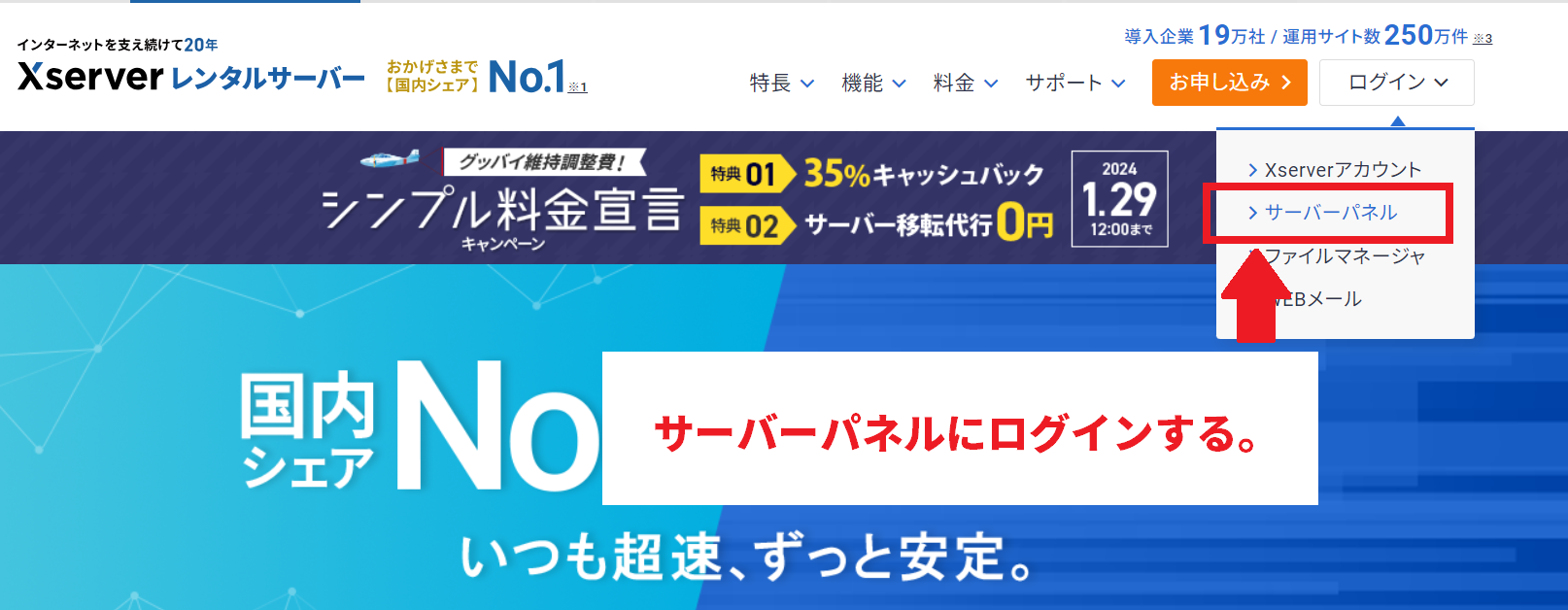
2.SSL設定を選択
サーバーパネルの画面に入ったら「SSL設定」を探してクリック
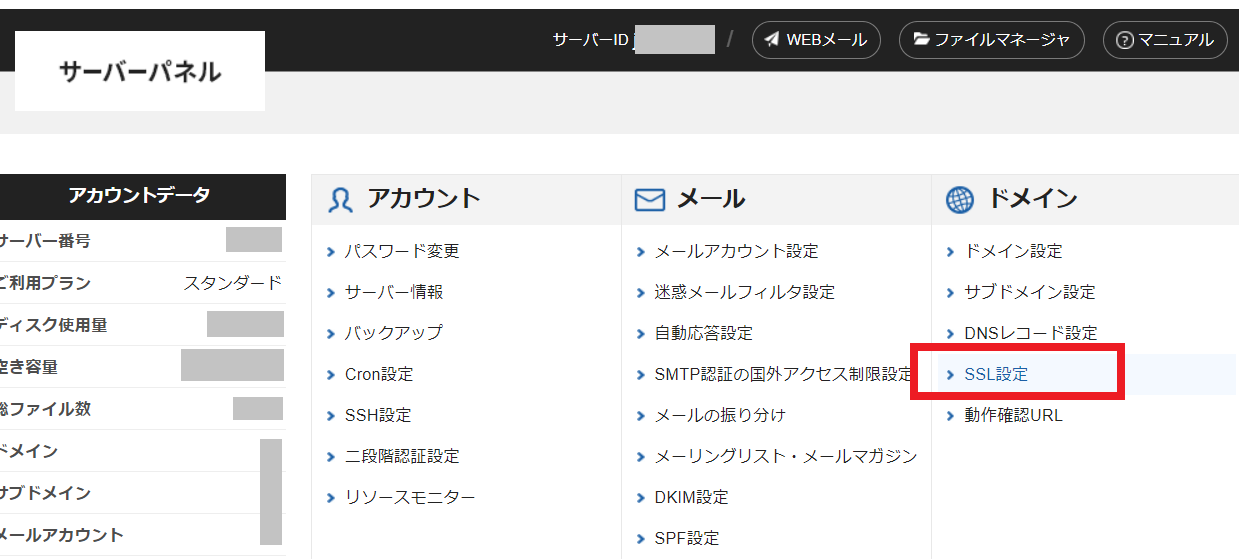
3.SSL化したいドメインを選ぶ
SSLを導入したい独自ドメインを選んで「選択」をクリック
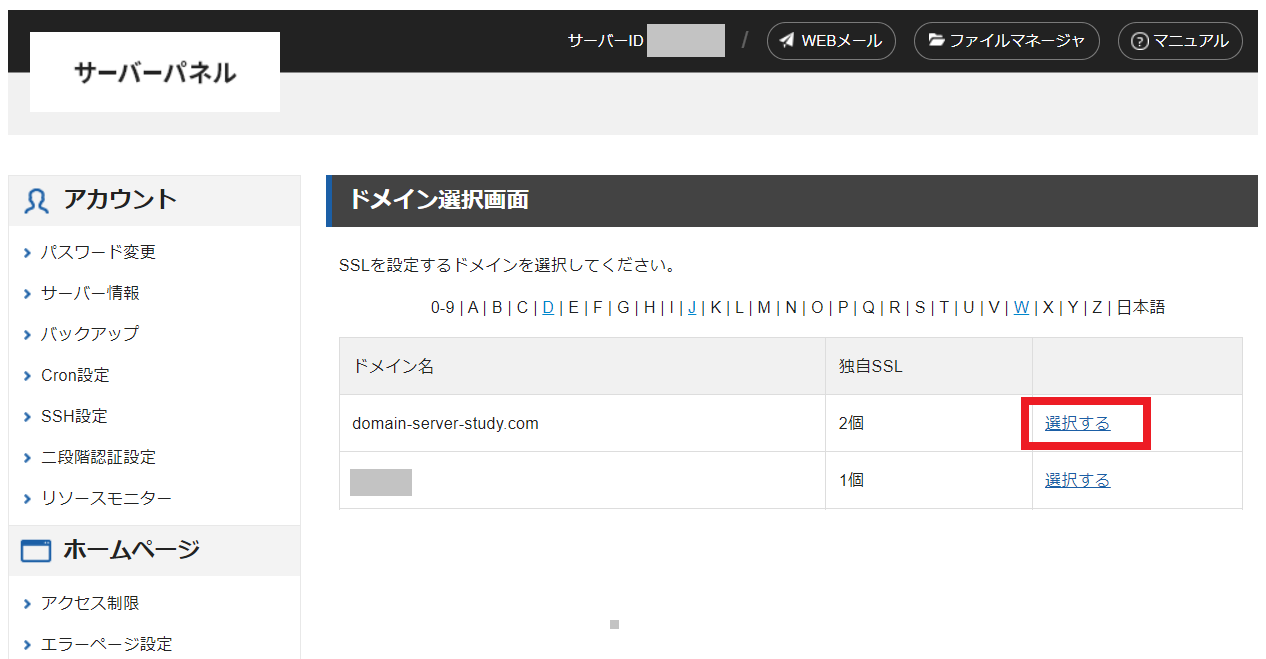
4.「変更」を選択する
「変更」をクリック。
※下のドメインは既にSSL化しているので「ON」と表示されています。
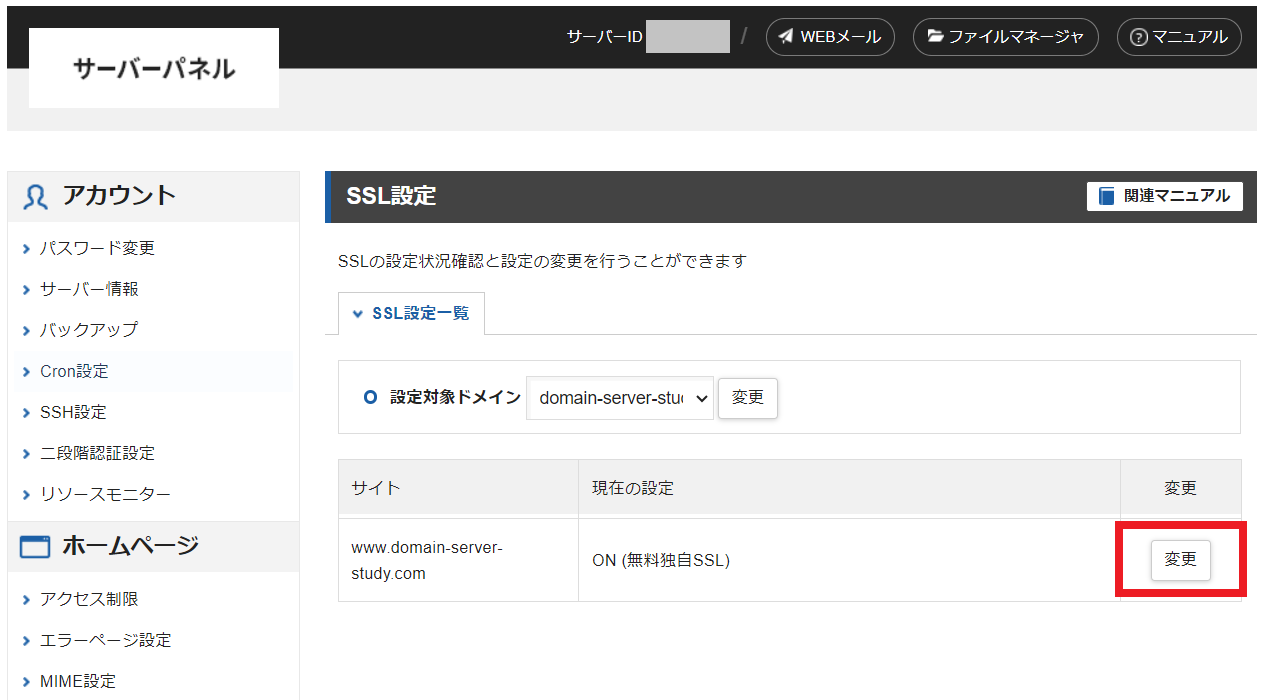
「ONにする」をクリックで完了
「ONにする」をクリックして設定完了。
※下のドメインは既にSSL化が完了しているため「OFFにする」と表示されていますが、本来は「ONにする」と表示されます。
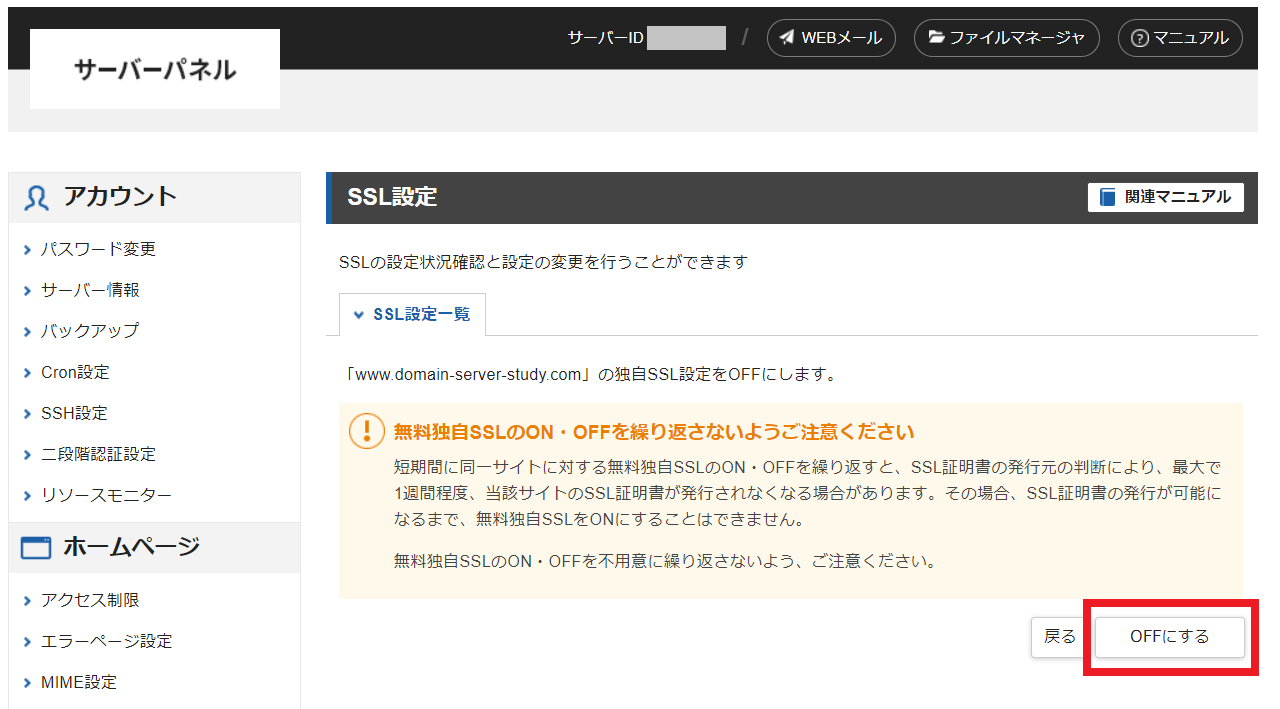
以上でSSL設定が完了します。
マウス操作だけで押していくだけなので、かなり簡単な操作だけで設定できてしまいます。
Wordpressに設定する際は、Wordpress側の設定も忘れないようにしましょう。
各レンタルサーバーのSSL証明書を比較
個人向けレンタルサーバーでは、ほぼ大半のレンタルサーバーは無料SSLに対応しています。
マルチドメインで取得したドメインごとに設定できるので、登録ドメイン数を気にする必要もありません。
| 会社名 |
無料SSL |
有料SSL(年間) |
| エックスサーバー
| あり |
6種類
836円~66,880円 |
| シン・レンタルサーバー
| あり |
6種類
880円~83,600円 |
| Conoha Wing
| あり |
3種類
2,200円~129,800円 |
| カラフルボックス
| あり |
4種類
1,320円~96,800円 |
| iCLUSTA+
| あり |
3種類
31,350円~140,800円 |
| ヘテムル
| あり |
3種類
19,800円~140,800円 |
ロリポップ(ライト)
| あり |
3種類
22,000円~140,800円 |
| スターサーバー(ライト)
| あり |
1種類
1,650円 |
| さくらレンタルサーバー(スタンダード)
| あり |
|
SSLの暗号化通信は「無料SSL」と「有料SSL」で性能が異なるか?
有料SSLや無料SSL、またはブランドごとのSSLによって暗号化のレベルは変わりません。
無料SSLでも有料SSLでも同様の技術で暗号化されます。
この記事の著者・プロフィール
Web制作を始めて約20年(HTML/CSS、Photoshop、Webマーケティング)。2005年から当サイトの運営を開始。
これまでに300個以上のドメインを取得、10社を超えるレンタルサーバーを利用してきました。
ー当サイトは一部PRを含みますー